先看最后效果:

(图1)
灯泡底座部分
1.画个椭圆,射线渐变填充(渐变数值白色到C20 K80)如(图2)1
2.画个稍大的椭圆,线形渐变填充,如(图2)2
3.复制一个相同椭圆,拉大,如(图2)3
4.交互式调和工具,如(图2)4
5.再画个稍大的椭圆,线形渐变填充,如(图2)5
6.复制一个相同椭圆,如(图2)6
7.交互式调和工具,ctrl+k拆分调和群组,调和群渐变,如(图2)7

(图2)
8.画个椭圆填充渐变(渐变数值:黑色到K50),如(图3)8
9.螺丝部分:画两个椭圆,修剪工具,修剪后得到如(图3)9.4再相交得到如(图3)9.5,填充上面一层填充渐变,如(图3)9.3底下一层填充K40, 得到如(图3)9.6
10.把刚做好的螺丝部分放到地部适合位置,如(图3)10
底座部分完成

(图3)
灯泡灯心部分
11.用钢笔工具画出灯心形状,填充渐变(渐变数值K14 到 C64 M31)没,交互式透明:标准,透明度54,如(图4)11
12.用钢笔工具画出灯心内的结块形状,填充渐变(渐变数值K14 到 C64 M31)没,交互式透明:标准,透明度54,如(图4)12
13.用钢笔工具勾出灯丝,如(图4)13
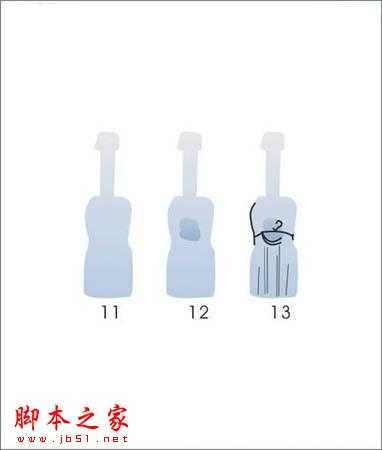
(图4)
14.用钢笔工具画出灯丝柱放置灯心底层,如(图5)14
15.用钢笔工具画出钨丝,如(图5)15
灯心部分完成

(图5)
灯泡部分
16.回到灯座,按+号复制最上的黑色椭圆,为了区分,我们先填充灰色,转成曲线,如(图6)16
17.形状工具,拖动上面的节点,如(图6)17

(图6)
18.画个椭圆,如(图7)18
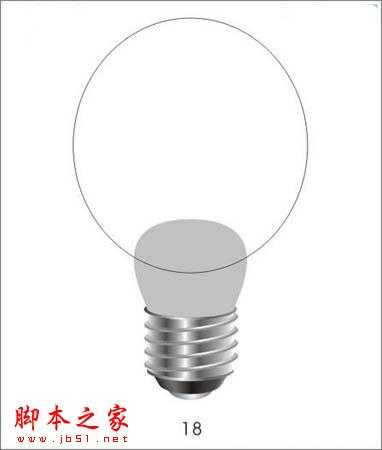
(图7)
19.与灰色层向结合,得到如(图8)19
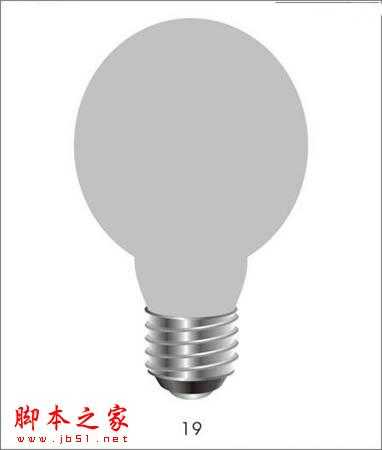
(图8)
20.形状工具,选中灰色图层,删除两边的节点,如(图9)20
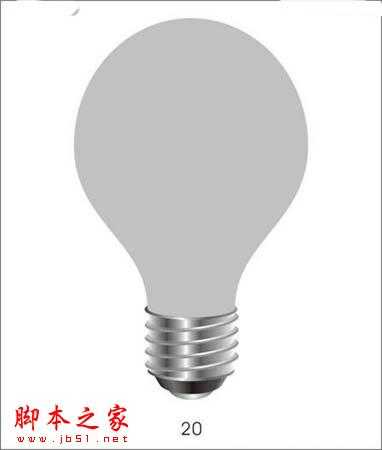
(图9)
21.用渐变填充灯泡颜色(渐变数值:白色到C100兰),交互式透明工具:标准,透明度60 。
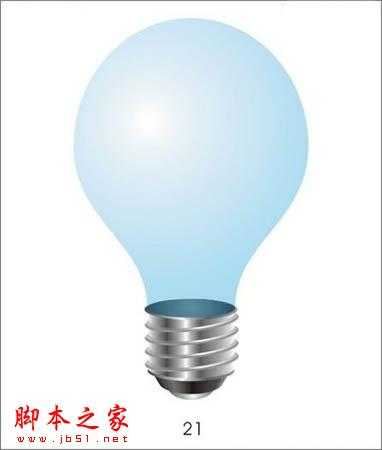
(图10)
22.把做好的灯心放到灯泡里,顺序为在灯泡后面,调整下灯心与灯座的结合处。
再在灯泡上做点折射面。
整个灯泡就完成。
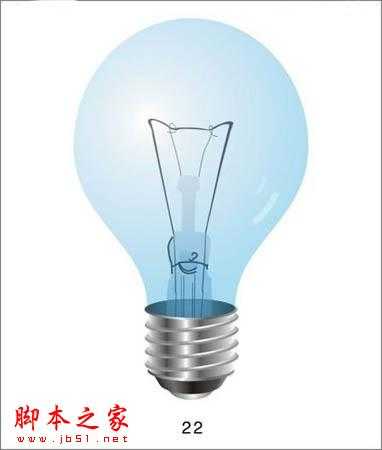
(图11)
彩色,灯泡
P70系列延期,华为新旗舰将在下月发布
3月20日消息,近期博主@数码闲聊站 透露,原定三月份发布的华为新旗舰P70系列延期发布,预计4月份上市。
而博主@定焦数码 爆料,华为的P70系列在定位上已经超过了Mate60,成为了重要的旗舰系列之一。它肩负着重返影像领域顶尖的使命。那么这次P70会带来哪些令人惊艳的创新呢?
根据目前爆料的消息来看,华为P70系列将推出三个版本,其中P70和P70 Pro采用了三角形的摄像头模组设计,而P70 Art则采用了与上一代P60 Art相似的不规则形状设计。这样的外观是否好看见仁见智,但辨识度绝对拉满。
更新动态
- 凤飞飞《我们的主题曲》飞跃制作[正版原抓WAV+CUE]
- 刘嘉亮《亮情歌2》[WAV+CUE][1G]
- 红馆40·谭咏麟《歌者恋歌浓情30年演唱会》3CD[低速原抓WAV+CUE][1.8G]
- 刘纬武《睡眠宝宝竖琴童谣 吉卜力工作室 白噪音安抚》[320K/MP3][193.25MB]
- 【轻音乐】曼托凡尼乐团《精选辑》2CD.1998[FLAC+CUE整轨]
- 邝美云《心中有爱》1989年香港DMIJP版1MTO东芝首版[WAV+CUE]
- 群星《情叹-发烧女声DSD》天籁女声发烧碟[WAV+CUE]
- 刘纬武《睡眠宝宝竖琴童谣 吉卜力工作室 白噪音安抚》[FLAC/分轨][748.03MB]
- 理想混蛋《Origin Sessions》[320K/MP3][37.47MB]
- 公馆青少年《我其实一点都不酷》[320K/MP3][78.78MB]
- 群星《情叹-发烧男声DSD》最值得珍藏的完美男声[WAV+CUE]
- 群星《国韵飘香·贵妃醉酒HQCD黑胶王》2CD[WAV]
- 卫兰《DAUGHTER》【低速原抓WAV+CUE】
- 公馆青少年《我其实一点都不酷》[FLAC/分轨][398.22MB]
- ZWEI《迟暮的花 (Explicit)》[320K/MP3][57.16MB]
